
이 소프트웨어는 드라이버를 계속 실행하여 일반적인 컴퓨터 오류 및 하드웨어 오류로부터 안전하게 보호합니다. 간단한 3 단계로 모든 드라이버를 확인하세요.
- DriverFix 다운로드 (확인 된 다운로드 파일).
- 딸깍 하는 소리 스캔 시작 문제가있는 모든 드라이버를 찾습니다.
- 딸깍 하는 소리 드라이버 업데이트 새 버전을 얻고 시스템 오작동을 방지합니다.
- DriverFix가 다운로드되었습니다. 0 이번 달 독자.
때때로 Windows 서버 시스템의 특정 서버에 연결을 시도하는 동안 오류와 함께 요청이 실패 할 수 있습니다. 이러한 오류 중 하나는 "지정된 사용자가 존재하지 않습니다. 사용자 이름을 확인하고 다시 로그인 해보십시오. 문제가 계속되면 시스템 관리자 또는 기술 지원에 문의하십시오.” 이 오류는 다른 사용자가보고 한 잘못된 Windows 업데이트 등 여러 가지 이유로 인해 발생할 수 있습니다. Microsoft Technet 포럼.
AD 대상 (Windows Server 2003에 설치된 Active Directory 서버)으로 내보낼 때 CN에 대해 다음 오류 메시지가 나타납니다.그룹은 다음과 같습니다.
“DN 속성 실패 – 지정된 사용자가 존재하지 않습니다.”
연결된 데이터 소스 오류 코드 1317
연결된 데이터 원본 오류: 지정한 사용자가 없습니다.
또한 해당 개체에 대한 커넥터 공간 개체 속성에서 "보류중인 내보내기 탭"에서 정보를 볼 수 있습니다.
수정 유형 업데이트
개체 유형 그룹
이 문서의 단계에 따라 Windows Server 시스템에서 지정된 사용자가 없음 오류를 해결합니다.
지정된 사용자가 존재하지 않는 문제를 해결하는 방법
1. NAS에서 권한 확인
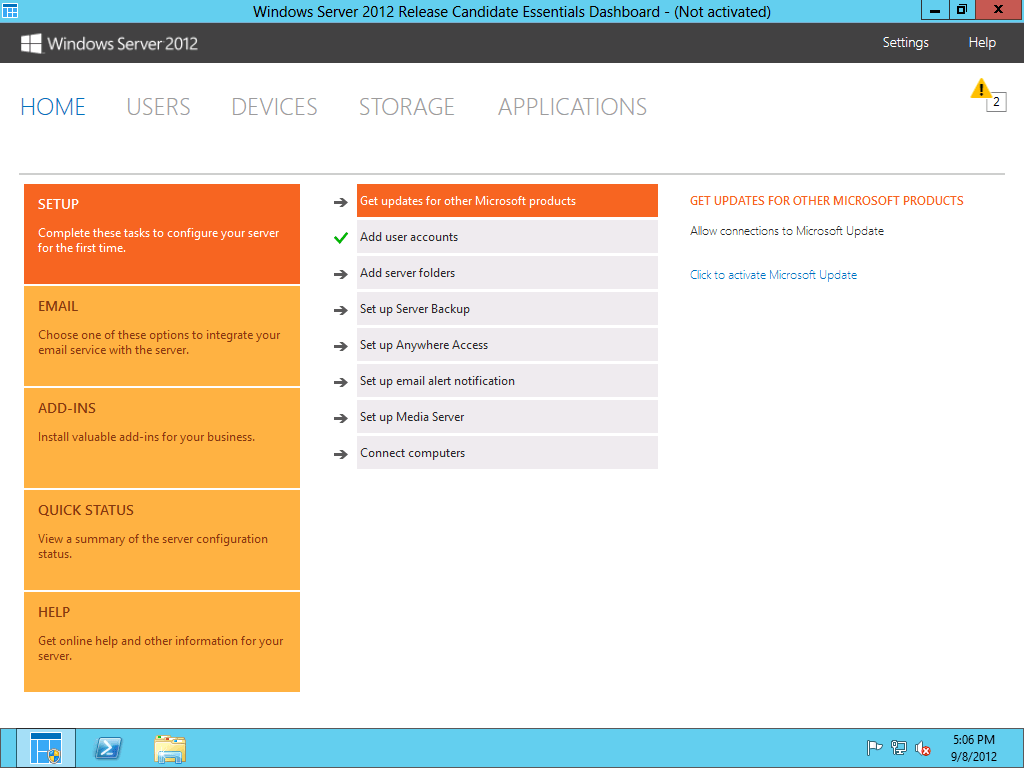
- 백업 실행에서 디스크 폴더로 백업을 설정하는 동안 오류가 발생하는 경우 NAS의 폴더에 적절한 권한이 부여되었는지 확인할 수 있습니다.
- EMC와 마찬가지로 NAS 폴더 자체에 대한 폴더 권한을 지정해야 오류없이 작동합니다.
- Exec Backup과 관련된 리소스를 확인하여 필요한 권한을 확인하십시오.
Windows Server에서 ISO 파일을 마운트 할 수 없음: 문제를 해결하는 방법은 다음과 같습니다.
2. 서비스에 대한 사용자 지정
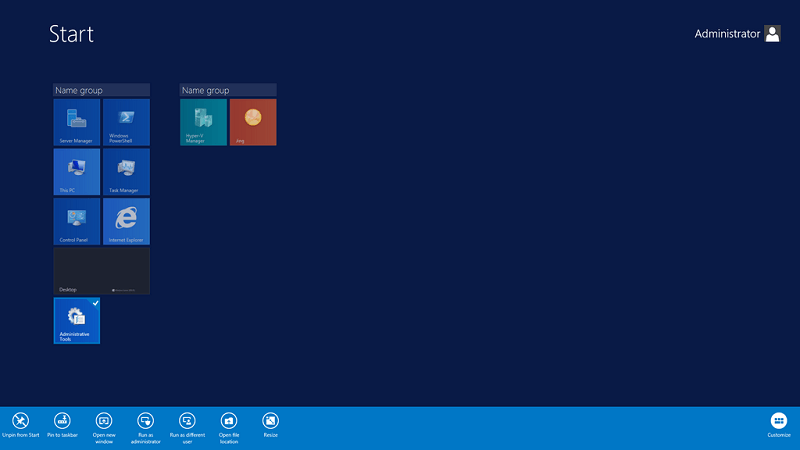
- 사람들이하는 명백하지만 흔한 실수 중 하나는 사용자 이름이있는 도메인 / 사용자 이름 형식으로 서비스 계정의 사용자 이름을 지정하지 않는 것입니다.
- 서버가 계정의 사용자 이름을 찾지 못하면 지정된 사용자가 존재하지 않는다는 오류가 표시됩니다.
- 이 문제를 해결하려면 서비스 계정에 사용자 이름을 지정했는지 확인한 다음 개선 사항이 있는지 확인하십시오.
3. 새 계정 삭제 및 생성

- 로그인 수준에서 오류가 발생하면 관리자 권한이있는 새 사용자 계정을 만들 수 있습니다.
- 새 계정을 만들 때 이름의 다른 변형을 사용해야합니다. 이전 이름과 동일한 이름을 사용하면 문제가 완전히 해결되지 않을 수 있습니다.
- 새 계정을 만들고 로그인 한 후 AD의 일부 그룹에 자신을 추가하여 필요한 항목에 액세스하십시오.
- 오류가 다시 발생하면 모든 비 필수 그룹에서 계정을 하나씩 삭제하고 그 사이에 로그인 해보세요. 회원 인 그룹 중 하나 때문에 문제가 발생할 수 있습니다.
4. Windows 암호 볼트 지우기
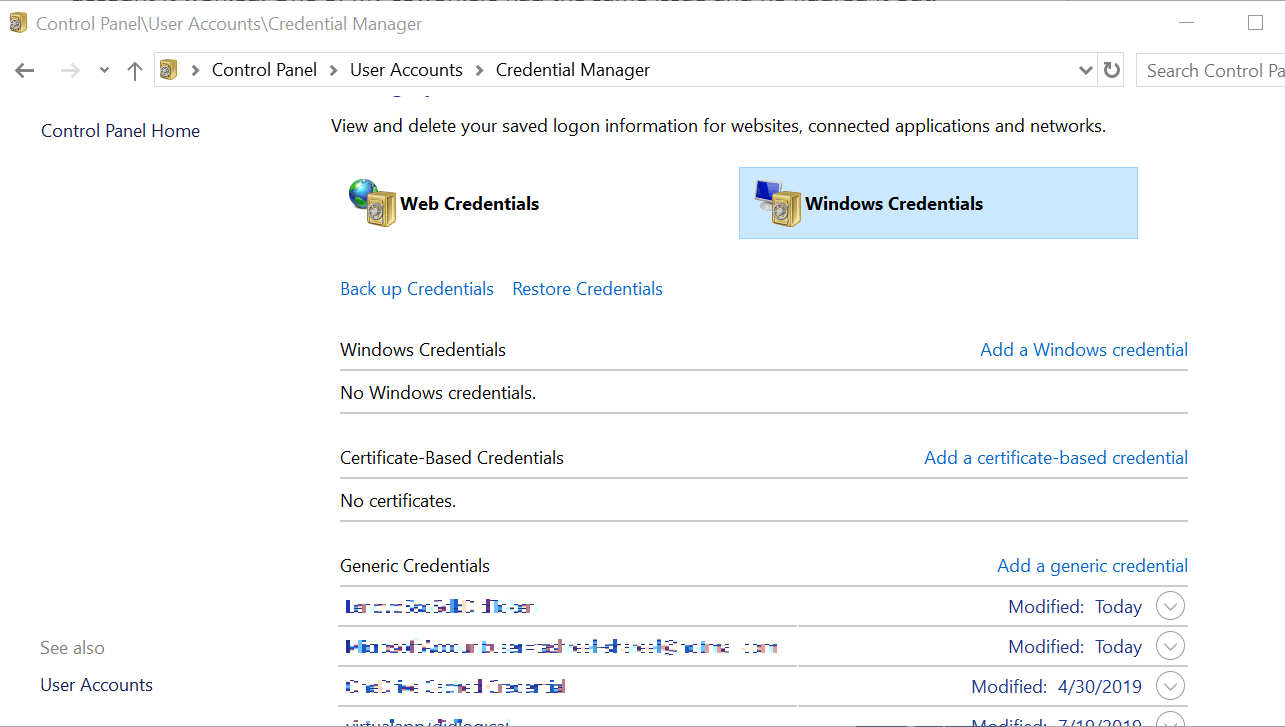
- Windows Password Vault / Credential Manager를 사용하여 모든 자격 증명을 저장하는 경우 서버와 관련된 모든 자격 증명을 제거하십시오.
- 이제 다시 로그인을 시도하면 Windows 서버가 암호를 입력하라는 메시지를 표시합니다. 이번에는 비밀번호 저장 옵션을 선택하지 않았는지 확인하세요.
- 자격 증명을 수동으로 입력하면 지정된 사용자가 존재하지 않음 오류를 해결하는 데 도움이됩니다.
당신이 좋아할 수있는 관련 이야기 :
- Windows Server (2016 이상)에 Docker를 설치하는 방법
- FIX: Windows Server AppFabric이 올바르게 구성되지 않았습니다.
- Windows Server 2019에서 원격 데스크톱을 활성화하는 방법

![이벤트 ID: 10036 분산 COM [수정]](/f/9f6bfdea00e7a139de3944c316240004.png?width=300&height=460)